Cuando trabajamos con Office, los formatos más utilizados son Word, Excel y Power Point. Cada uno de ellos nos ofrece unas características diferentes, que nos ayudan día a día en nuestro trabajo. Entre ellos Excel quizás resulte el más complicado para los usuarios ya que dispone de una gran cantidad de características desconocidas para muchos.
Trabajar con este tipo de documentos es algo realmente útil si sabemos sacar el máximo partido a todas sus posibilidades y no nos atascamos cuando no sabemos cómo hacer algo o donde se encuentra un determinado menú que nos parece imprescindible en ese momento.
Las nuevas versiones que Office nos va presentando, siempre incluyen mejoras y nuevas funciones que nos ayudan a que nuestra experiencia en la plataforma sea siempre más productiva. El problema de esto nos lo encontramos cuando no sabemos cómo realizar algo que ya sabíamos hacer en una versión anterior o no damos con esa opción.
Excel 2016 además de conservar las características y funcionalidades a las que ya estamos acostumbrados, nos presenta algunas nuevas características y mejoras añadidas. A continuación vamos a analizar de una manera rápida y sencilla como utilizar esta nueve interfaz y conocer cuales son algunas de las novedades.
Cómo utilizar Excel 2016
Si tienes la necesidad de trabajar en diferentes dispositivos y además desde diferentes lugares, lo mejor es hacerlo a través de los dispositivos que están conectados e integrados en Office 2016 como OneDrive, OneDrive para negocios y SharePoint. Podrás acceder de este modo de una manera fácil a los archivos que has usado recientemente y que tienes guardados.
Para ello debes seleccionar el icono de tu perfil en la aplicación y desde ahí podrás acceder a tus servicios conectados. En el caso de que no tengas ninguno o quieras acceder alguno más, debes seleccionar el símbolo de "+".
Si quieres buscar archivos que has estado usando recientemente, tanto si se encuentran almacenados en tu ordenador, como si los tienes almacenado en la nube, puedes encontrarlos entrando dentro del “Archivo”- “Abrir recientes”. De este modo, estaremos viendo todos aquellos libros usados recientemente.
En el caso de que queramos acceder a las herramientas conceptuales de nuestro libro Excel, tenemos que tener el documento abierto y situarnos en la parte superior. Para mostrar los comandos de cintas conceptuales, tenemos que seleccionar elementos específicos de nuestro libro. Por ejemplo si seleccionamos “Insertar” y en la seccion de gráficos podemos seleccionar aquel que nos interesa.
En Office 2016 existe una opción como es la de incluir elementos, para que de este modo puedas conseguir todas las funciones estadísticas que necesites. Podrás llevar a cabo un intenso análisis. Para ello debes dirigirte a “Herramientas”-”Complementos” y a continuación podrás seleccionar todos los elementos que deseas incluir.
Si quieres compartir tus trabajos con otros miembros, desde Excel 2016 también podes hacerlo. Para ello haz clic en el botón compartir situado en la esquina superior derecha y de esta forma invitar a otros a editar el libro actual, copiar un enlace a la ubicación del archivo en la nube o enviar una copia como archivo adjunto de un servicio de correo electrónico.
Novedades Excel 2016
En Excel es muy importante las visualizaciones para que análisis de datos sea eficaz y la narración convincente. En el nuevo Excel 2016 han añadido seis nuevos tipos de gráficos para ayudar al usuario a crear algunas de las visualizaciones de datos más utilizados con referencia a la información financiera o por revelar propiedades estadísticas de los datos.
Estos nuevos gráficos se encuentran dentro de la pestaña de insertar al lado de la sección de “Gráficos recomendados” y dentro de esta sección en el menú desplegable podemos acceder a estos nuevos tipos de gráficos.
Ahora puedes utilizar una nueva funcionalidad integrada de Excel y que aporta facilidad y rapidez a la obtención y transformación de los datos que te permite encontrar y traer todos los datos necesarios a un mismo lugar. Antes esta opción se trataba de un complemento integrado, pero ahora lo podemos encontrar de forma nativa dentro de Excel. Puedes acceder a esta opción desde la sección de “Datos” para acceder a todas las opciones disponibles que nos brinda el sistema.
Si seleccionamos una palabra o frase en nuestro libro de Excel, podemos encontrar algo más que simples definiciones gracias la aplicación impulsada por Bing. Se trata de un sistema de búsqueda inteligente, en el que se ofrece además de definiciones de los seleccionado, artículos y demás relacionados con este tema.
Para poder tener esta información, basta con que seleccionemos la palabra o frase que deseamos buscar y pulsar en el botón derecho de nuestro ratón. Una vez realicemos esto, debemos seleccionar “Búsqueda inteligente”
Una vez realizado esto, podremos ver en el lateral derecho de nuestra pantalla, los resultados que hemos obtenido con la búsqueda que acabamos de realizar.
Excel dispone de cantidad de funciones que nos pueden ayudar a que nuestro trabajo sea más productivo y a realizar diversidad de cosas. Entre sus funciones podemos encontrar la posibilidad de crear gráficos con todo detalle, crear tablas dinámicas o calcular la raíz cuadrada por ejemplo.
Además una buena manera de que trabajar dentro de la aplicación para que nos resulte más sencillo y monótono el trabajo, es utilizando los atajos de teclado para Excel más comunes. Y no está de más recordar que podemos poner contraseña a nuestros archivos directamente desde el documento.
Ya puedes comenzar a utilizar en nuevo Excel. Ademas desde la pagina de Office, pues descargarte la versión de prueba gratuita durante un mes.

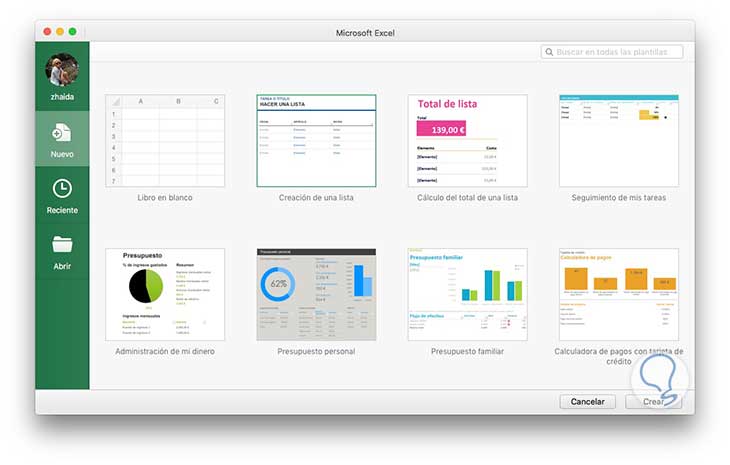
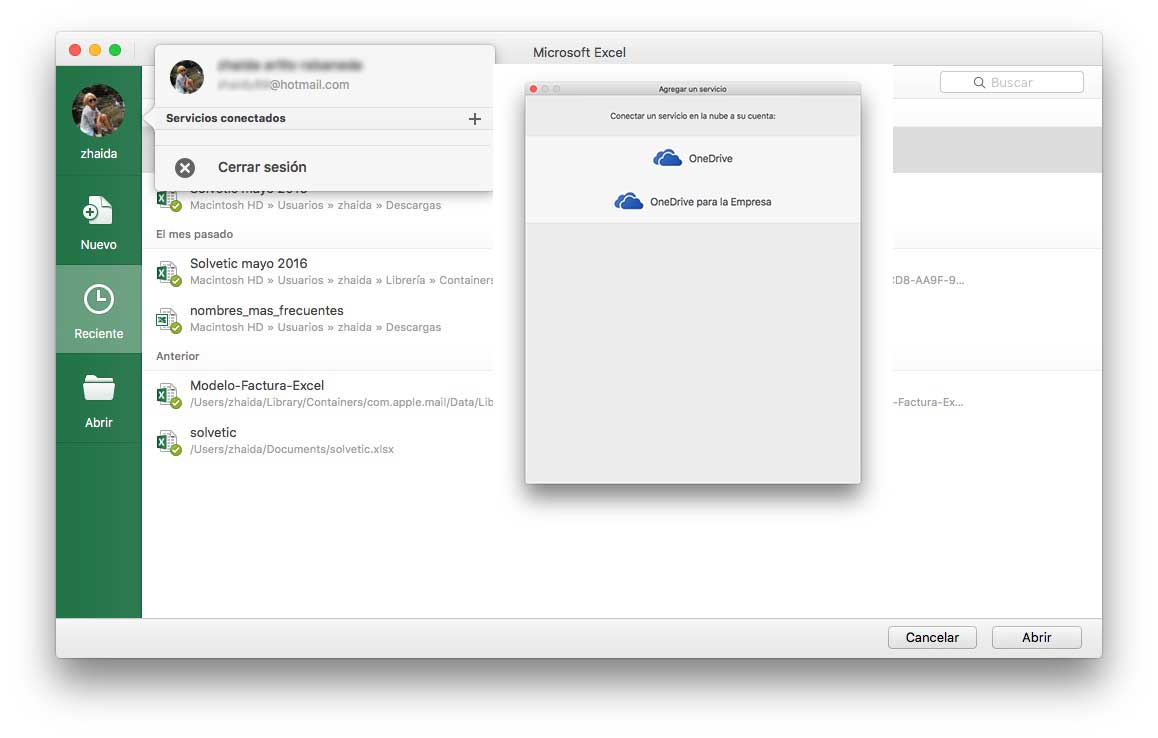
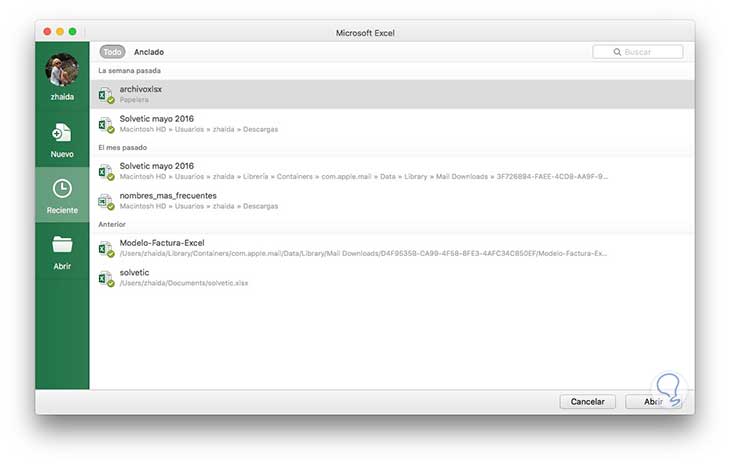
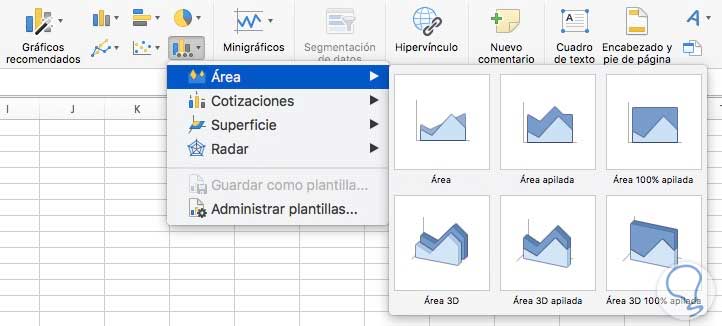
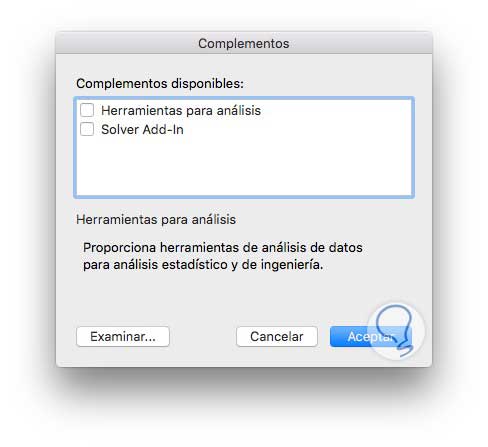
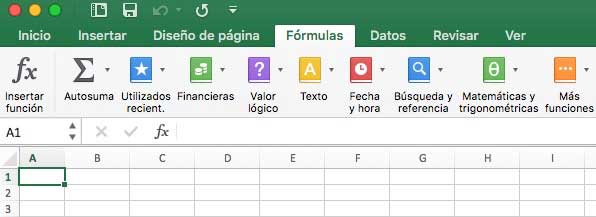
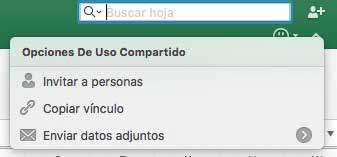
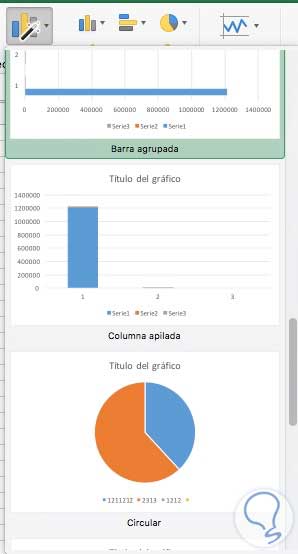
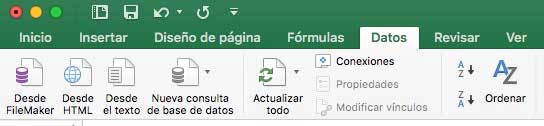
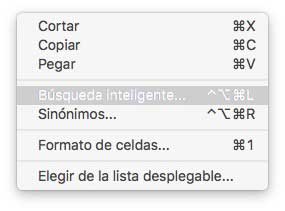
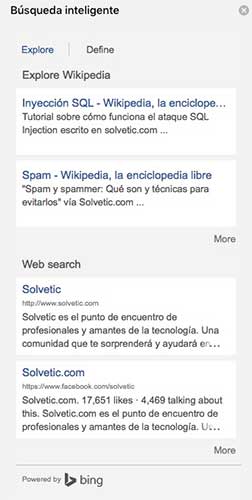



Excel me ha resultado siempre una aplicación super interesante y que carece de información. Gracias por este tutorial